Dans un monde où les communications numériques prennent de plus en plus de place, il peut parfois être nécessaire d’imprimer des SMS pour diverses raisons professionnelles ou personnelles. Vous vous demandez comment procéder pour imprimer des SMS depuis votre iPhone ? Dans cet article, nous vous expliquerons étape par étape comment le faire. Nous aborderons également les différentes méthodes disponibles et les outils que vous pourriez utiliser.
Utiliser une application dédiée pour imprimer vos SMS
Pour commencer, il existe plusieurs applications conçues spécifiquement pour vous aider à imprimer vos SMS depuis un iPhone. Ces applications vous permettent de sélectionner les messages que vous souhaitez imprimer, puis de les transférer vers une imprimante compatible. Voici quelques-unes des applications les plus populaires et leurs fonctionnalités.
iMazing
iMazing est une application qui vous permet de gérer vos données iOS de manière simple et efficace. Parmi ses nombreuses fonctionnalités, iMazing inclut la possibilité d’exporter et d’imprimer vos SMS. Pour ce faire, il vous suffit de connecter votre iPhone à votre ordinateur, de lancer l’application iMazing et de suivre les étapes pour sélectionner les messages que vous souhaitez imprimer. Ensuite, il vous suffit de cliquer sur “Imprimer” et de choisir l’imprimante souhaitée. iMazing est compatible avec Windows et macOS.
PhoneView
PhoneView est une autre application populaire pour gérer les données iOS. Elle offre également la possibilité d’imprimer des SMS depuis un iPhone. Tout comme iMazing, vous devez connecter votre iPhone à votre ordinateur, lancer l’application PhoneView et sélectionner les messages à imprimer. PhoneView est exclusivement disponible pour macOS.
Il est important de noter que ces applications sont généralement payantes, mais elles offrent souvent des périodes d’essai gratuites.
Imprimer des SMS en utilisant des captures d’écran
Si vous ne souhaitez pas utiliser une application dédiée, vous pouvez également imprimer vos SMS en prenant des captures d’écran de vos conversations et en les imprimant par la suite.
Prendre des captures d’écran
Pour prendre une capture d’écran sur un iPhone, appuyez simultanément sur le bouton latéral (ou le bouton principal pour les anciens modèles) et le bouton de volume haut. La capture d’écran sera enregistrée dans l’application Photos de votre iPhone.
Imprimer les captures d’écran
Une fois que vous avez pris toutes les captures d’écran nécessaires, vous pouvez les envoyer par e-mail ou les transférer vers un ordinateur pour les imprimer. Pour imprimer une capture d’écran directement depuis votre iPhone, ouvrez l’application Photos, appuyez sur l’image que vous souhaitez imprimer, puis sur le bouton “Partager”. Sélectionnez “Imprimer” et choisissez l’imprimante souhaitée.
Cette méthode peut être plus fastidieuse que d’utiliser une application dédiée, mais elle est gratuite et ne nécessite pas de logiciel supplémentaire.
Sauvegarder vos SMS sous format PDF avant de les imprimer
Une autre option pour imprimer vos SMS depuis un iPhone consiste à les sauvegarder sous format PDF et à les imprimer ensuite. Pour ce faire, il existe plusieurs applications gratuites disponibles sur l’App Store, telles que SMS Export et SMS Backup.
SMS Export
Avec SMS Export, vous pouvez sélectionner les messages que vous souhaitez sauvegarder, puis les exporter au format PDF. Une fois que vous avez créé le fichier PDF, vous pouvez l’envoyer par e-mail, l’enregistrer dans un service de stockage en ligne ou le transférer vers un ordinateur pour l’imprimer.
SMS Backup
SMS Backup fonctionne de manière similaire à SMS Export. L’application vous permet de sauvegarder vos messages au format PDF et de les envoyer par e-mail ou de les enregistrer dans un service de stockage en ligne. Vous pouvez ensuite les imprimer depuis votre ordinateur ou un autre appareil compatible.
Conclusion : la meilleure méthode pour imprimer des SMS depuis un iPhone
La meilleure méthode pour imprimer des SMS depuis un iPhone dépend de vos besoins et préférences. Si vous êtes prêt à payer pour une application dédiée, iMazing ou PhoneView sont d’excellents choix qui vous offrent une grande flexibilité et une expérience utilisateur simplifiée. Si vous préférez une solution gratuite, prendre des captures d’écran ou utiliser une application comme SMS Export ou SMS Backup peut également être efficace, bien que ces méthodes puissent être plus chronophages.
Quelle que soit la méthode que vous choisissez, assurez-vous de toujours respecter la confidentialité des informations contenues dans vos SMS, surtout si vous les imprimez à des fins professionnelles.

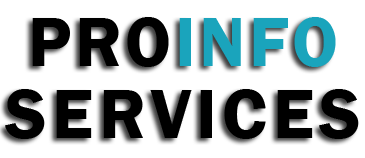



 ProInfo Services est webmag contributif qui est dédié aux professionnels du B2B & B2C et leurs entreprises de tous les secteurs. Vous pourrez comme cela vous informer sur des articles, que cela soit par exemple sur les travaux de construction et rénovation, les entreprises dédiées aux réceptions et séminaires ou sur le coaching et développement professionnel …
ProInfo Services est webmag contributif qui est dédié aux professionnels du B2B & B2C et leurs entreprises de tous les secteurs. Vous pourrez comme cela vous informer sur des articles, que cela soit par exemple sur les travaux de construction et rénovation, les entreprises dédiées aux réceptions et séminaires ou sur le coaching et développement professionnel …


